网络DNS异常修复技巧大全(解决网络DNS问题的方法和技巧,帮您快速恢复网络连接)
在日常使用计算机和上网过程中,经常会遇到网络连接异常的情况。其中,DNS(域名系统)问题是较为常见且烦恼人的一种。当我们在浏览器中输入一个网址时,计算机需要通过DNS将域名转换为IP地址,以便访问网站内容。然而,当DNS出现异常时,我们将无法打开网页或者网络连接变得异常缓慢。为了帮助读者解决这一问题,本文将介绍一些有效的网络DNS异常修复技巧。
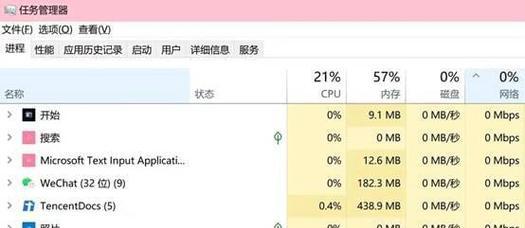
1.检查网络连接是否正常
在排查DNS问题之前,首先要确认自己的网络连接是否正常。确保无线路由器或以太网连接正常工作,可以通过断开并重新连接网络来尝试修复可能的连接故障。

2.重启路由器和电脑
有时候,路由器或电脑的缓存可能会导致DNS异常。通过重启这两个设备,可以清除缓存并重新建立网络连接。
3.更换DNS服务器地址
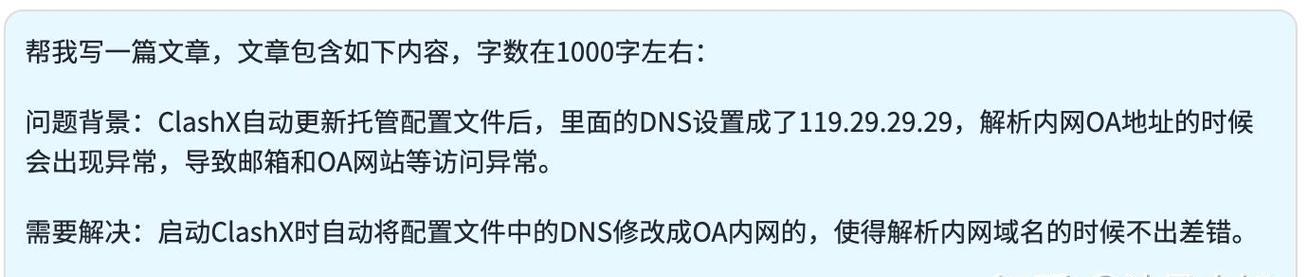
如果使用的是自动获取DNS服务器地址的方式,尝试手动更换DNS服务器地址可能会解决问题。可以选择常用的公共DNS服务器,例如谷歌的8.8.8.8和8.8.4.4,或者是阿里云的223.5.5.5和223.6.6.6。
4.清除本地DNS缓存
本地计算机也会缓存DNS信息,当缓存出现问题时,可能导致DNS异常。可以通过运行命令提示符窗口,输入“ipconfig/flushdns”命令来清除本地DNS缓存。
5.检查防火墙和安全软件设置
防火墙和安全软件可能会对网络连接进行限制,导致DNS异常。检查防火墙和安全软件的设置,确保没有对DNS进行限制,或者尝试将其暂时禁用来排除是否与其相关。
6.重置网络设置
有时候,网络设置可能因为其他问题而导致DNS异常。可以尝试在计算机的网络设置中进行重置,以恢复默认设置,并解决潜在的网络配置问题。
7.更新网络适配器驱动程序
网络适配器驱动程序更新可以修复一些与网络连接相关的问题,包括DNS异常。可以访问计算机厂商或网络适配器供应商的官方网站,下载并安装最新的驱动程序。
8.检查DNS服务器是否可用
有时候,DNS服务器本身可能出现问题,导致无法解析域名。可以使用在线工具或者手机热点等其他网络,访问不同的网站,以确认DNS服务器是否可用。
9.使用备用DNS服务器
除了常用的公共DNS服务器,还可以尝试使用其他备用DNS服务器,例如运营商提供的DNS地址或其他第三方DNS服务提供商。通过切换到备用DNS服务器,可以解决部分DNS异常问题。
10.检查电脑是否感染病毒
某些恶意软件可能会修改计算机的DNS设置,导致DNS异常。运行杀毒软件进行全面扫描,清除可能存在的病毒和恶意软件。
11.检查路由器设置
路由器的设置也可能导致DNS异常,例如路由器配置错误、DNS转发问题等。可以通过访问路由器管理界面,并检查相关设置是否正确。
12.使用VPN解决DNS异常
一些地区或网络服务提供商可能对特定域名进行限制,导致DNS异常。可以尝试使用VPN(虚拟私人网络)来绕过限制,恢复正常的网络连接。
13.重装操作系统
如果遇到极为顽固的DNS异常问题,可能需要考虑重装操作系统。通过重新安装操作系统,可以清除计算机中的所有网络配置,并重新建立网络连接。
14.寻求专业技术支持
如果以上方法都无法解决DNS异常问题,可以咨询专业的计算机技术支持人员,寻求进一步的帮助和指导。
15.预防DNS异常的措施
为了预防DNS异常,可以定期更新操作系统和应用程序,避免安装不可信的软件,定期备份重要数据等。
通过采取以上网络DNS异常修复技巧,我们可以快速解决许多由DNS引起的网络连接问题。无论是检查网络连接、更换DNS服务器地址、清除本地DNS缓存还是更新网络适配器驱动程序,我们都可以找到适合自己的解决方案。最重要的是,我们应该时刻关注网络安全,并采取预防措施,以避免DNS异常的发生。


